Вече няма да отговаряте с „+1“, за да изразите съгласие.
- Скоро ще можете да оставите харесване на коментар в Word.
- Функцията е полезна за документ, който се нуждае от много преразглеждане.
- Той е достъпен за потребители на Word уеб и потребители на Beta Channel, както и потребители на Preview канал, работещи с версия 2305.

хИНСТАЛИРАЙТЕ КАТО КЛИКНЕТЕ ВЪРХУ ИЗТЕГЛЯНЕ НА ФАЙЛА
- Изтеглете Restoro PC Repair Tool който идва с патентовани технологии (наличен патент тук).
- Кликнете Започни сканиране за да намерите проблеми с Windows, които може да причиняват проблеми с компютъра.
- Кликнете Поправи всичко за отстраняване на проблеми, засягащи сигурността и производителността на вашия компютър.
- Restoro е изтеглен от 0 читатели този месец.
Искам още добри новини освен ново устройство на Apple което ви позволява да контролирате Microsoft Word през очите си? Е, малка малка функция, която ви позволява да пуснете харесване на коментар за Word току-що пристигна. Сега тези в уеб приложението, бета канала и канала за предварителен преглед могат да се възползват от това малко допълнение за завъртане.
Сега, вместо да изпращате спам с „+1“ или подобен отговор, за да изразите съгласие, сега можете просто да щракнете върху бутона „гласуване за“ / да пуснете харесване, за да покажете подкрепата си или да потвърдите обратната връзка на сътрудник. Тази функция подравнява Word с други платформи като Word за уеб, Teams и приложения за социални медии, където реагирането на коментари вече е обичайно.
С това казано, ще трябва да сте част от бета или Preview вътрешния канал, за да имате достъп до тази функция досега или да сте в уеб версията. Ако вече сте, ето как можете да харесате коментар в Microsoft Word.
1. Отворете документ на Word, който вече съдържа коментари, или алтернативно генерирайте нов коментар и го изпратете.
2. За да реагирате на коментар, щракнете върху като бутон в горния десен ъгъл на полето за коментари.

3. За да премахнете реакцията си, просто щракнете върху като бутон отново.
4. За да видите кой е реагирал на коментар, задръжте курсора на мишката върху като бутон.

С това казано обаче, това все още идва с няколко ограничения. Ако вашият документ все още е в режим само за четене или е доста стар, бутонът може да не се вижда. И ако използвате устройства с iOS или Android, все още може да не можете да видите реакциите на коментарите.
Какво мислите за функцията за харесване на коментар в Word? Опитвали ли сте го? Уведомете ни в коментарите!
Все още имате проблеми? Коригирайте ги с този инструмент:
СПОНСОРИРАНА
Ако съветите по-горе не са разрешили проблема ви, вашият компютър може да има по-сериозни проблеми с Windows. Препоръчваме изтегляне на този инструмент за поправка на компютър (оценен като страхотен на TrustPilot.com), за да се справите лесно с тях. След инсталирането просто щракнете върху Започни сканиране и след това натиснете Поправи всичко.
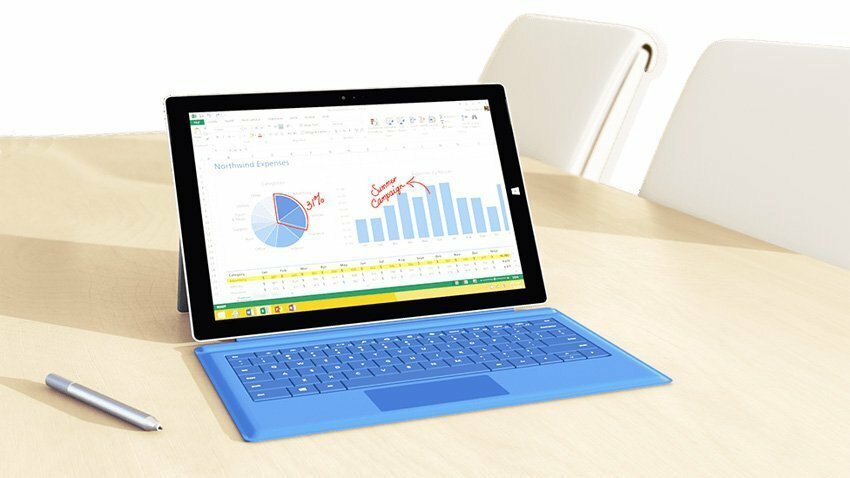
![5 подаръка за Свети Валентин за отвратителни момчета [Специални оферти]](/f/a6eadd71ba502344f15895d3293e4bd1.jpg?width=300&height=460)